Abra o MediaHuman Audio Converter, então arraste e solte todos os arquivos WMA que você quer adicionar ao iTunes para a sua janela. Você também pode usar a opção padrão clicando no botão Adicionar na barra de ferramentas.
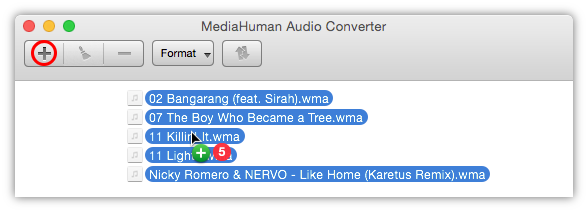
Ambos ALAC e AAC são compatíveis com o iTunes assim como o MP3, então você pode escolher qualquer um deles. Para fazer isso, simplesmente clique no botão de seleção de formato na barra de ferramentas para abrir a tela mostrada abaixo.
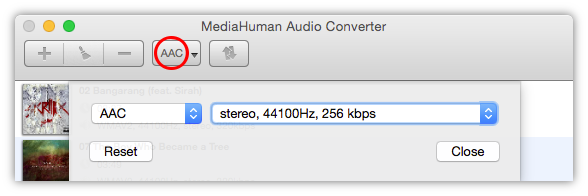
Nota: você também pode clicar na flecha próxima ao botão para abrir a lista de últimos formatos utilizados.
Abra as Preferências e escolha a aba Saída. Configure a qualidade desejada do formato de saída. Você pode selecionar uma das variáveis pré definidas, ou escolher customizar para especificar a sua própria combinação de taxa de bits e frequência.
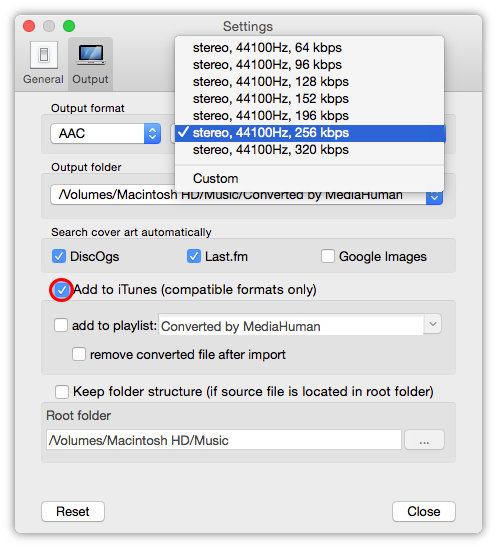
Marque a opção Adicionar ao iTunes para colocar as músicas convertidas diretamente no iTunes.
Acredito ou não, mas estamos quase terminando. Clique no botão Converter para iniciar o processo. Dependendo da quantidade de arquivos selecionados e configurações da conversão isso pode levar um tempo.
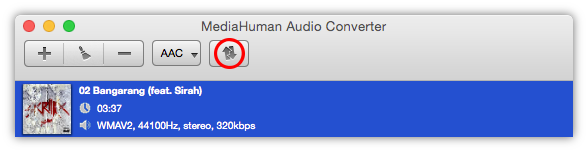
Enquanto você espera, deixe-nos lembrar que o MediaHuman Converter executa a conversão utilizando todos os núcleos da CPU disponíveis equilibrando com precisão a carga entre eles para um desempenho melhor. Portanto, enquanto você termina de ler isso, a conversão para o iTunes provavelmente já terminou. Vá verificar!
Parabéns! Com tempo e esforços mínimos você converteu seus arquivos WMA para iTunes com sucesso.